Údar:
Janice Evans
Dáta An Chruthaithe:
27 Iúil 2021
An Dáta Nuashonraithe:
1 Iúil 2024
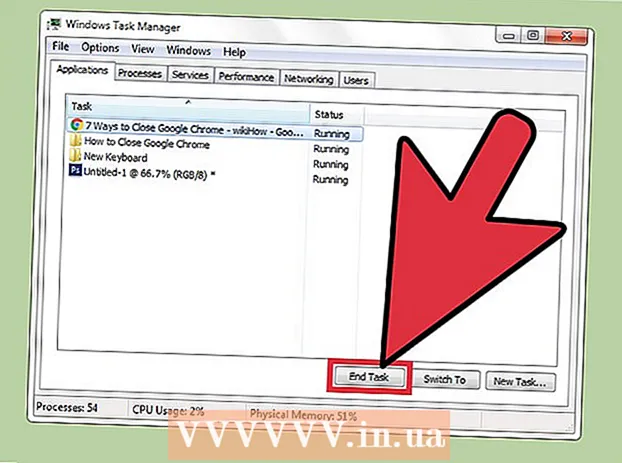
Ábhar
- Céimeanna
- Modh 1 de 7: Conas cluaisíní a dhúnadh ar ghléas Android agus iOS
- Modh 2 de 7: Conas an aip Chrome a dhúnadh ar ghléas Android
- Modh 3 de 7: Conas an Aip Chrome a Fhoréigean ar Ghléas Android
- Modh 4 de 7: Conas an aip Chrome a dhúnadh ar ghléas iOS
- Modh 5 de 7: Conas an Aip Chrome a Fhoréigean ar Ghléas iOS
- Modh 6 de 7: Conas cluaisíní, fuinneoga, próisis Chrome a dhúnadh ar an ríomhaire
- Modh 7 de 7: Conas Chrome Scoir a Fhorfheidhmiú ar Ríomhaire
- Leideanna
Is féidir le Google Chrome oibriú le cluaisíní, is é sin, i bhfuinneog amháin is féidir leat roinnt leathanaigh ghréasáin a oscailt ag an am céanna. Is féidir leat cluaisín, fuinneog, clár nó fórsa ar leithligh a dhúnadh (ach is fearr an modh seo a fhágáil mar rogha dheiridh).
Céimeanna
Modh 1 de 7: Conas cluaisíní a dhúnadh ar ghléas Android agus iOS
 1 Cliceáil an cnaipe cluaisíní taispeána. Tá an uimhir seo i bhfoirm uimhir (atá cothrom le líon na gcluaisíní oscailte) taobh istigh de chearnóg agus atá suite sa chúinne uachtarach ar dheis den scáileán idir an barra cuardaigh agus an cnaipe roghchláir.
1 Cliceáil an cnaipe cluaisíní taispeána. Tá an uimhir seo i bhfoirm uimhir (atá cothrom le líon na gcluaisíní oscailte) taobh istigh de chearnóg agus atá suite sa chúinne uachtarach ar dheis den scáileán idir an barra cuardaigh agus an cnaipe roghchláir. - Ní thacaíonn an aip soghluaiste Chrome le fuinneoga iolracha, ach féadann sé oibriú le cluaisíní.
- Is féidir leat oibriú ar an mbealach céanna ar tháibléad tabáilte agus ar ríomhaire, mar sin níl cnaipe taispeána cluaisín ag an bhfeiste soghluaiste seo.
 2 Cliceáil ar an deilbhín "x" sa chúinne uachtarach ar dheis de chluaisín chun é a dhúnadh.
2 Cliceáil ar an deilbhín "x" sa chúinne uachtarach ar dheis de chluaisín chun é a dhúnadh. 3 Dún gach cluaisín ag an am céanna. Chun seo a dhéanamh, oscail an roghchlár "Socruithe" (deilbhín i bhfoirm trí ponc atá suite go cothrománach) agus roghnaigh "Dún gach cluaisín".
3 Dún gach cluaisín ag an am céanna. Chun seo a dhéanamh, oscail an roghchlár "Socruithe" (deilbhín i bhfoirm trí ponc atá suite go cothrománach) agus roghnaigh "Dún gach cluaisín".  4 Dún an cluaisín incognito (Android amháin). Má mhúchann tú an scáileán (cnaipe cumhachta) fad a bhíonn an cluaisín incognito oscailte agus ansin é a chasadh air, taispeántar an teachtaireacht “Dún cluaisíní incognito”. Cliceáil faoi dhó ar an teachtaireacht seo; dúnfar gach cluaisín incognito.
4 Dún an cluaisín incognito (Android amháin). Má mhúchann tú an scáileán (cnaipe cumhachta) fad a bhíonn an cluaisín incognito oscailte agus ansin é a chasadh air, taispeántar an teachtaireacht “Dún cluaisíní incognito”. Cliceáil faoi dhó ar an teachtaireacht seo; dúnfar gach cluaisín incognito. - Coinnigh i gcuimhne gur féidir cluaisíní incognito a dhúnadh ar an mbealach céanna le cluaisíní rialta.
Modh 2 de 7: Conas an aip Chrome a dhúnadh ar ghléas Android
 1 Cliceáil an cnaipe chun na feidhmchláir a d’oscail tú le déanaí a thaispeáint. De ghnáth, tá an cnaipe seo suite sa chúinne íochtarach ar dheis den scáileán agus tá cuma cearnóga trasnaithe air (braitheann cuma an chnaipe ar mhúnla an fhóin / táibléid). Nuair a chliceálann tú ar an gcnaipe seo, osclófar liosta feidhmchlár a d’úsáid tú le déanaí.
1 Cliceáil an cnaipe chun na feidhmchláir a d’oscail tú le déanaí a thaispeáint. De ghnáth, tá an cnaipe seo suite sa chúinne íochtarach ar dheis den scáileán agus tá cuma cearnóga trasnaithe air (braitheann cuma an chnaipe ar mhúnla an fhóin / táibléid). Nuair a chliceálann tú ar an gcnaipe seo, osclófar liosta feidhmchlár a d’úsáid tú le déanaí.  2 Scrollaigh suas nó síos an liosta chun an aip Chrome a fháil.
2 Scrollaigh suas nó síos an liosta chun an aip Chrome a fháil. 3 Swipe ar fud an aip Chrome ó chlé go deas. Dúnfaidh sé seo an feidhmchlár seo, rud a chiallaíonn nach rithfidh sé sa chúlra.
3 Swipe ar fud an aip Chrome ó chlé go deas. Dúnfaidh sé seo an feidhmchlár seo, rud a chiallaíonn nach rithfidh sé sa chúlra. - Is féidir leat cliceáil freisin ar an gcnaipe "x". Tá sé sa chúinne barr ar dheis den fhuinneog Chrome i liosta na n-aipeanna a osclaíodh le déanaí (ach má tá do ghléas ag rith Android 6 nó níos déanaí).
Modh 3 de 7: Conas an Aip Chrome a Fhoréigean ar Ghléas Android
 1 Oscail an aip Socruithe. Tá cuma fearas ar a dheilbhín. Osclófar na socruithe teileafóin.
1 Oscail an aip Socruithe. Tá cuma fearas ar a dheilbhín. Osclófar na socruithe teileafóin.  2 Cliceáil ar Iarratais. Tá sé faoin gcuid Gléas. Osclófar liosta feidhmchlár atá suiteáilte ar an bhfeiste.
2 Cliceáil ar Iarratais. Tá sé faoin gcuid Gléas. Osclófar liosta feidhmchlár atá suiteáilte ar an bhfeiste. 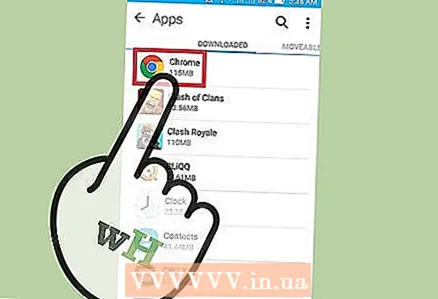 3 Cliceáil Chrome. Liostáiltear na feidhmchláir in ord aibítre.
3 Cliceáil Chrome. Liostáiltear na feidhmchláir in ord aibítre.  4 Cliceáil Stop. Críochnaíonn sé seo an próiseas a bhaineann leis an aip Chrome.
4 Cliceáil Stop. Críochnaíonn sé seo an próiseas a bhaineann leis an aip Chrome. - Úsáid an modh seo má tá an feidhmchlár i bhfostú (gan freagairt) nó mura bhfuil sé ag feidhmiú go maith.
Modh 4 de 7: Conas an aip Chrome a dhúnadh ar ghléas iOS
 1 Brúigh an cnaipe Baile faoi dhó. Osclófar liosta d’iarratais a d’úsáid tú le déanaí.
1 Brúigh an cnaipe Baile faoi dhó. Osclófar liosta d’iarratais a d’úsáid tú le déanaí.  2 Scrollaigh ar chlé nó ar dheis chun an aip Chrome a fháil.
2 Scrollaigh ar chlé nó ar dheis chun an aip Chrome a fháil. 3 Swipe suas ó bhun an aip Chrome. Dúnfaidh sé seo an feidhmchlár seo, rud a chiallaíonn nach rithfidh sé sa chúlra.
3 Swipe suas ó bhun an aip Chrome. Dúnfaidh sé seo an feidhmchlár seo, rud a chiallaíonn nach rithfidh sé sa chúlra.
Modh 5 de 7: Conas an Aip Chrome a Fhoréigean ar Ghléas iOS
 1 Cliceáil faoi dhó ar an gcnaipe Baile agus roghnaigh Chrome ón liosta aipeanna a d’úsáid tú le déanaí. Úsáid an modh seo má tá an feidhmchlár greamaithe nó mura n-oibríonn sé go maith.
1 Cliceáil faoi dhó ar an gcnaipe Baile agus roghnaigh Chrome ón liosta aipeanna a d’úsáid tú le déanaí. Úsáid an modh seo má tá an feidhmchlár greamaithe nó mura n-oibríonn sé go maith.  2 Brúigh agus coinnigh an cnaipe cumhachta. Tar éis cúpla soicind, feictear an sleamhnán Disable.
2 Brúigh agus coinnigh an cnaipe cumhachta. Tar éis cúpla soicind, feictear an sleamhnán Disable.  3 Brúigh agus coinnigh an cnaipe Baile. Dúnfar gach feidhmchlár gníomhach go forneartach, agus tabharfar chuig an scáileán baile tú.
3 Brúigh agus coinnigh an cnaipe Baile. Dúnfar gach feidhmchlár gníomhach go forneartach, agus tabharfar chuig an scáileán baile tú.
Modh 6 de 7: Conas cluaisíní, fuinneoga, próisis Chrome a dhúnadh ar an ríomhaire
 1 Cliceáil ar an deilbhín "x" ar an táb. Tá an deilbhín seo suite ar thaobh na láimhe deise de gach cluaisín agus ní dhúnann sé ach an cluaisín roghnaithe.
1 Cliceáil ar an deilbhín "x" ar an táb. Tá an deilbhín seo suite ar thaobh na láimhe deise de gach cluaisín agus ní dhúnann sé ach an cluaisín roghnaithe. - Chun an cluaisín gníomhach a dhúnadh ag úsáid aicearraí méarchláir, brúigh Ctrl+W. (Windows agus Linux) nó ⌘ Cmd+W. (Mac OS X).
- Chun gach cluaisín san fhuinneog ghníomhach a dhúnadh ag an am céanna, cliceáil Ctrl+⇧ Aistriú+W./⌘ Cmd+⇧ Aistriú+W.
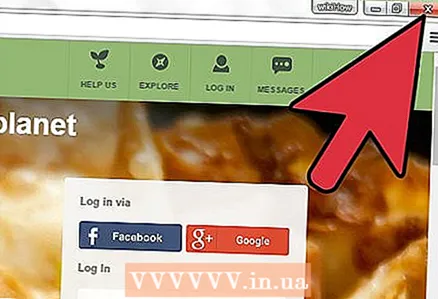 2 Cliceáil ar an "X" i gcúinne na fuinneoige. Ar Windows, tá an deilbhín seo sa chúinne uachtarach ar dheis den fhuinneog agus dúnann sé Chrome (mura bhfuil an dara fuinneog brabhsálaí oscailte). Ar Mac OS X, tá an X sa chúinne uachtarach ar chlé agus dúnann sé an fhuinneog, ach ní an próiseas a bhaineann le Chrome.
2 Cliceáil ar an "X" i gcúinne na fuinneoige. Ar Windows, tá an deilbhín seo sa chúinne uachtarach ar dheis den fhuinneog agus dúnann sé Chrome (mura bhfuil an dara fuinneog brabhsálaí oscailte). Ar Mac OS X, tá an X sa chúinne uachtarach ar chlé agus dúnann sé an fhuinneog, ach ní an próiseas a bhaineann le Chrome. - Chun fuinneoga iolracha a oscailt ag an am céanna, cliceáil Ctrl+N. / ⌘ Cmd+N. nó tarraing na cluaisíní lasmuigh den bharra cluaisíní. Tacaíonn gach fuinneog le cluaisíní iolracha.
 3 Cliceáil ar an deilbhín "≡" agus roghnaigh "Scoir" ón roghchlár. Tá an deilbhín seo suite sa chúinne uachtarach ar dheis den fhuinneog. Dúnfaidh sé seo gach fuinneog agus cluaisín agus cuirfidh sé an próiseas i gcrích.
3 Cliceáil ar an deilbhín "≡" agus roghnaigh "Scoir" ón roghchlár. Tá an deilbhín seo suite sa chúinne uachtarach ar dheis den fhuinneog. Dúnfaidh sé seo gach fuinneog agus cluaisín agus cuirfidh sé an próiseas i gcrích. - Ar Windows, is féidir leat aicearraí méarchláir a úsáid Ctrl+⇧ Aistriú+Q. nó Alt+F4+Q..
- Ar Mac OS X, cliceáil ⌘ Cmd+Q..
Modh 7 de 7: Conas Chrome Scoir a Fhorfheidhmiú ar Ríomhaire
 1 Bainisteoir Tasc Oscailte. Cliceáil ar Ctrl+Alt+Del (Windows) nó ⌘ Cmd+⌥ Rogha+Esc (Mac OS X). Má tá an brabhsálaí reoite, bain úsáid as an aicearra méarchláir seo chun liosta de na próisis reatha go léir a oscailt.
1 Bainisteoir Tasc Oscailte. Cliceáil ar Ctrl+Alt+Del (Windows) nó ⌘ Cmd+⌥ Rogha+Esc (Mac OS X). Má tá an brabhsálaí reoite, bain úsáid as an aicearra méarchláir seo chun liosta de na próisis reatha go léir a oscailt.  2 I liosta na bpróiseas gníomhach, aibhsigh "Google Chrome".
2 I liosta na bpróiseas gníomhach, aibhsigh "Google Chrome". 3 Comhlánaigh an próiseas. Cliceáil Deireadh Próiseas (Windows) nó Dún (Mac OS X). Tá an cnaipe seo suite sa chúinne íochtarach ar dheis den fhuinneog Bainisteoir Tasc.
3 Comhlánaigh an próiseas. Cliceáil Deireadh Próiseas (Windows) nó Dún (Mac OS X). Tá an cnaipe seo suite sa chúinne íochtarach ar dheis den fhuinneog Bainisteoir Tasc. - D’fhéadfadh sé go gcaillfí na hathruithe a rinneadh (mar shampla, má chuir tú rud éigin isteach i bhfuinneog an bhrabhsálaí) má chuirtear deireadh leis an bpróiseas, mar sin bain úsáid as an modh seo má tá an feidhmchlár reoite nó mura n-oibríonn sé go maith.
Leideanna
- Fan tamall sula ndúnfaidh tú Chrome go forneartach - uaireanta tosaíonn an feidhmchlár ag obair go huathoibríoch tar éis dó “crochadh”. Déan iarracht freisin an leathanach gréasáin nach bhfuil ag freagairt a athnuachan.



